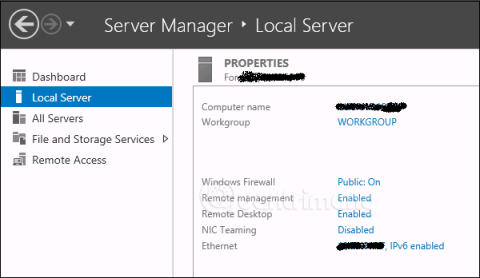Etähallintapalvelu on yksi tärkeimmistä Windows Server 2012 -hallintaan liittyvistä osista. Palvelimen hallinta tapahtuu Windows Management Instrumentationin (WMI) kautta. WMI-ohjeet voidaan lähettää WinRM:n "Remote Management" -verkon kautta.
Ota etäohjaimet käyttöön Windows Server 2012:ssa
Oletuksena tämä apuohjelma on käytössä, voit tarkistaa sen siirtymällä kohtaan Palvelinhallinta > Paikallinen palvelin :

Jos etähallittu palvelu on poistettu käytöstä, voit ottaa sen uudelleen käyttöön avaamalla PowerShellin (järjestelmänvalvojan oikeuksilla) ja kirjoittamalla Enable-PSRemoting seuraavasti:

On myös toinen tapa ottaa tämä apuohjelma käyttöön: napsauta Palvelinhallinta > Paikallinen palvelin > napsauta Etähallintarivillä Disabled ja valitse Ota käyttöön .

Lisää palvelin etähallintaa varten
Voit lisätä muita palvelimia kaukosäätimeen seuraavasti:
Vaihe 1: Avaa Palvelimenhallinta > Dashboard > valitse Lisää muita hallittavia palvelimia .

Vaihe 2: Jos palvelin on yhdistetty toimialueeseen, lisää Active Directory -vaihtoehto Alla olevassa esimerkissä palvelinta ei ole yhdistetty, joten kirjoittaja valitsee toisen vaihtoehdon DNS. Kirjoita Haku-kenttään sen palvelimen IP, jonka haluat lisätä, napsauta pientä nuolta (käänny oikealle) > OK.

Vaihe 3: Avaa Server Manager > valitse Kaikki palvelimet, näet kaikki lisäämäsi palvelimet. Koska kuvan palvelin kuuluu World Groupiin, kirjoittaja napsautti palvelinta hiiren kakkospainikkeella ja valitsi Hallinnoi nimellä:

Vaihe 4: Anna etäpalvelimen todennustiedot, mukaan lukien tilin nimi ja salasana > napsauta OK.

Voit poistaa lisätyn palvelimen napsauttamalla palvelinta hiiren kakkospainikkeella ja valitsemalla Poista palvelin.

Katso lisää: